Omegleで禁止を解除する方法
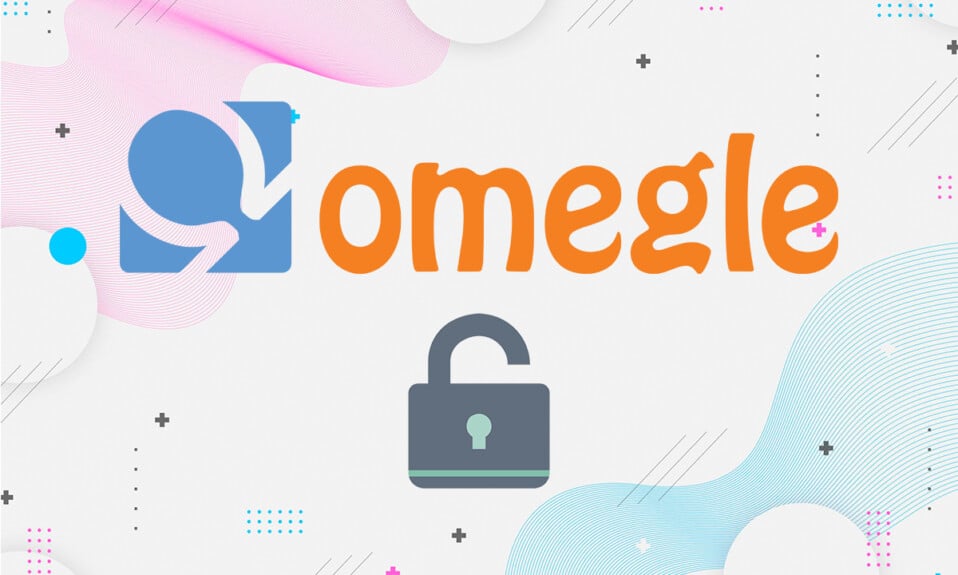
人々は、世界中の他の人と通信するためのさまざまなアプリやプラットフォーム(apps or platforms)を探しています。Omegleはそのようなチャットサイトの1つです。また、 Facebookアカウント(Facebook account)のリンクも容易になります。 Your computer/network is banned for possible bad behavior.を示すメッセージが表示される場合があります。なぜ私がOmegleから禁止されたのか、そしてどのように禁止を解除するのか不思議に思うかもしれません。プライバシーとセキュリティ機能は(privacy and security features)Omegleに厳格であり、ルールに違反するユーザーを自動的にブロックします。( automatically blocks)さらに、 Omegle(Omegle)のアカウントを保持するには、13歳以上で(more than 13 years of age)ある必要があります。この記事では、このプロンプトの理由と、Omegleのユーザー禁止を解除する方法について説明します。

Omegleで禁止を解除する方法(How to Get Unbanned on Omegle)
このウェブサイトで利用できるチャットモードに(three types of chat modes)は3つのタイプがあります。彼らです:
- 監視対象チャット:(Monitored chat:)明示的なコンテンツは除外されますが、このフィルタは常に適切に機能するとは限りません。
- 監視されていないチャット:(Unmonitored chat:)フィルタリングのモデレートは、ゼロからごくわずかまでの範囲です。
- スパイモード:(Spy Mode:)他のユーザーは、上記の会話に参加しなくても、チャットを表示してスパイモードでクエリを実行できます。(chat and query)
Omegleで禁止されたのはなぜですか?(Why did I get Banned on Omegle?)
あなたが禁止される可能性がある理由(reasons)のいくつかを以下に示します:
- ドロップされた通話が多すぎる:(Too many calls dropped:)電話(phone call)を切るのと同じような通話をドロップしすぎると、Webサイトは、建設的な参加者ではないと感じて、あなたを禁止し(participant and bans)ます。
- あまりにも多くの人を落とす:(Get dropped too much:)同様に、他のユーザーがあなたの電話を頻繁に落とすと、ソフトウェアはあなたが攻撃的なユーザーであるか誰かに嫌がらせをしていることを検出し、あなたを禁止します。
- 別のユーザーによる報告:(Reported by another user:)別のユーザーがあなたのアカウントを報告した場合、あなたはすぐに禁止されます。レポートは、ルール違反、不適切なコンテンツ、またはまったく理由がないことが原因である可能性があります。
- 利用規約の違反:(Breaking of terms and conditions:)自動ソフトウェアは、ルールに違反したユーザーをブロックします。たとえば、複数のブラウザを使用してログインすると、禁止されます。
- 知的財産権の侵害:(Violation of intellectual property rights: )他のユーザーの個人情報を公表したり、誰かに性的嫌がらせをしたり、誰かを中傷する不適切な発言をしたり、自動プログラムを使用してチャットを開始したりした可能性があります。
- 地理的な制限:(Geographical restrictions: )Omegleはいくつかの国で禁止されているため、Webサイトへのアクセスが妨げられる可能性があります。
- ISPによるブロック:(Blocked by ISP: )図書館、カフェ、学校などの公共Wi-Fi経由で接続している場合、 (Wi-Fi)ISPがこのWebサイトをブロックする可能性があります。
場合によっては、無実のユーザーが誤って禁止される可能性もあります。これらはあなたが知っておくべきOmegle禁止(Omegle ban)に関するいくつかのポイントです:
- 禁止期間は1週間から4ヶ月(1 week to 4 months)続く場合があります。
- この期間は(duration depends)、法律違反の 重大性または深さによって異なります。(seriousness or depth)
- ルール違反で頻繁に禁止されている場合は、Omegleから永久に(permanently) 禁止されます。(banned)
方法1:VPNを使用する(Method 1: Use VPN)
禁止を無効にする最も基本的で最も簡単な方法は、VPN接続(VPN connection)を使用することです。自動ソフトウェア禁止は、使用するIPアドレス(IP address)で発生します。VPNサーバー(VPN server)を使用してIPアドレス(IP address)を変更すると、ソフトウェアはあなたを新しいユーザーとして認識し、サイトへのアクセスを許可します。
VPN(VPNs)を使用してFirefoxやChrome(Firefox and Chrome)などのサイトを閲覧する方が、他のアプリで使用するよりも効果的です。 禁止を解除するために次の機能を提供するVPNを使用してOmegleサイトに(Omegle site)アクセスできます。
- プライベートDNSサーバー(Private DNS server)が必要です。
- データ漏洩防止(data leak protection)を提供する必要があります。
- ノーログポリシー(No-logs policy)が必要です。
- VPNがキルスイッチ機能(kill switch feature)を提供している場合は、接続が切断されるとインターネットから切断されるので便利です。
- Android、PC、Mac、iOSなどの複数のプラットフォームをサポートする(support multiple platforms)必要があります。
- 世界中でアクティブな高速サーバー(active fast servers)が利用可能である必要があります。
1. Windows + I keys設定(Settings)を起動します。
2.図のように、[ネットワークとインターネット](Network & internet)を選択します。

3.左側(left pane)のペインで[ VPN ]をクリックしてから、 VPNクライアント(VPN client.)に対応する[接続]ボタンをクリックします。(Connect)

また読む:(Also Read:) Omegleでカメラを有効にする方法
方法2:プロキシWebサイトを使用する(Method 2: Use Proxy Websites)
プロキシサーバーはVPNに似ていますが、攻撃者がデータとログインの詳細を盗むためにプロキシサイトを装う可能性があるため、それほど安全ではありません。次のようなプロキシサイトを使用してOmegleにサインインしてみてください。

方法3:別のインターネットネットワークに接続する
(Method 3: Connect to Different Internet Network
)
別のネットワーク接続に切り替えて、 (network connection)Omegleの禁止を解除してみてください。次のような他のネットワークに接続できます。
- モバイルネットワーク(mobile network)
- 公共Wi-Fi(public Wi-Fi)
- または、代替Wi-Fiルーター(or, alternate Wi-Fi router)
別のサーバーに接続すると、 IPアドレス(IP address)が自動的に変更され、禁止が解除されます。
1A。Taskarの右側にあるWi-Fiアイコン( Wi-Fi icon)をクリックします。

1B。そこに表示されていない場合は、上向き矢印をクリックして(upward arrow)システムトレイ(System Tray)を開きます。ここからWi-Fiアイコン(Wi-Fi icon)をクリックします。

2.利用可能なネットワーク(available networks)のリストがポップアップ表示されます。以下に示すように、信号強度の(signal strength and click)良いものを選択し、[接続(Connect)]をクリックします。

また読む:(Also Read:)Omegleカメラ(Fix Omegle Camera)が機能しない問題を修正する方法
方法4:IPアドレスを変更する(Method 4: Change IP Address)
注:(Note:)静的IPアドレス(IP address)は変更できません。
ISP、つまり(ISP viz) インターネットサービスプロバイダー(Internet Service Provider)が動的IPアドレス(IP address)を使用している場合は、同じアドレスを簡単に変更できます。所定の手順に従って、ネットワーク/デバイスのIPアドレス(IP address)を変更し、Omegleで禁止を解除します。
1. Windows + I keys設定(Settings)を起動します。
2.図のように、[ネットワークとインターネット(Network & internet)の設定]を選択します。

3.左側のペインで[ WiFi]をクリックします。(WiFi)
4.次に、右側のペインで[既知のネットワークの管理]をクリックします。(Manage known networks)
![Wifiをクリックし、[既知のネットワークの管理]を選択します。 Omegleで禁止を解除する方法](https://lh3.googleusercontent.com/-8dDuvINzCnI/YjdPCB_83jI/AAAAAAAAvKY/zujzIWeXdUMZAIq4HkojzmCacJ2GpHRdACEwYBhgLKu8DABHVOhwXhoxRfnCMzWoHOZ2642jZ_nuj0EzODXF5t1Q7BvL6a7rrN0krzmheUzsmY-MFPIvNElQtdb00p33blXdN7JKeWt40N8Z0Vjt0E5MzyV5q3K7ry34pqpX8okL7_Y21dPg0-ZjOB9BNW7cIeN7NeCNqh7dU4NQvftqlAepEp8qUf80-MONtpq3m9Tz54R59CdV0sSzvnmgh58TofhWiCd-3XY6S45gXs9apEd7wD9e7eQRv-OlfefiD1J7nhsO-VNpIePZXuYt8wH91-7xNeqMUsNvU8riJ4kEeaOdNAmzHs2vMofp2hexnesEIn4hQ49RORjmXR1EllxdTXA-_mnNBIqgBmt5sVi3ma-ytXDvYiGIu86LJm_BC3FpwKW6cZcBvMvhHvy8-0WwbqbpsqXyJZ5YLV2dWHiLbyifFEMd2GK8QlsVqaUZMn4nvXUyhp57e8xJd31k1YO35UcfL9WGPPd7j_bA0i0uYnC7fJa64Ibqw2Ap1gC7pmjiDzLiwvrkOm49a_jHa1qL7wtyHlrwJwnCAg1GXbJE3SP1tqSPSRxAvQRhkBLcZef3d-lfmexy1KCeGwg7Vp2gvonUpPrdxWONogD5_RueQHuhrQ9djY0v663ay1mkH7t7DID1nzRqWKoC8qdPME3pZMOPl3ZEG/s0/Y5gSWys30yhuzt7K3dRvDgPJJZw.png)
5.ネットワークを選択し、強調表示されている[(network)プロパティ(Properties)]ボタンをクリックします。
![Wi-Fiネットワークを選択し、[プロパティ]をクリックします](https://lh3.googleusercontent.com/-PeB-vHROSKY/YjdfsClxIgI/AAAAAAAAxEs/XM97h1FRQe0LVuWDRxkAR5lewZugqxNVQCEwYBhgLKuoDABHVOhyA7Kl1nmuuE8YbfjpS9M3y-4uTVj7wwni_pQolcgJ95qTiO-uLPhHKnju5WtDUoCrh2GRhIuYn7H3A46WuR-NxwSiz3saC40lwEhLnEYSN1u049dY0D67l2CYyjg9Y07wRfnE24PF602JMWQ1tdO-7rwnXCbH-aen2ea7CQo1ODnAY1BCnUqtOf3xImHqFiNG3S8Q2NwO2TMd0tE1PbEUe3d5YJbd5HYjzbMmBiGMhVyvwZzVxKv1vF6EyEneYOXYpGLPPH2NpymJra9dKyL2eURnGuZzKwpReiu5BpQLzp-hh87uSJSlyCQ7ayU5pcMdJssGrsEJh5C-WsErMEJ0tE_FqLyDYX9EQ_MunDF7n3WJGQfXpQv5pjBA8MziUg9apzX0jdHDVVZJig8mgsk-81NqKeyDpZur2nn6PNvOlsduvCBq6Pgr51EQrrqOG5FNe5uiW36h5-u_yykFWzomxUoJ5SZkrxNrRvDqgntZvuPVxqE97MLOzC2UMF7kEWnA8HOkgWS4DRgY5vw2HYe0vwyFUDZbgDKOdbw0wn573JdoDAEeF7eTzjYqswz6pOpZDT0yyKKczaWxJPtWMgZ6yH18L_euilSbnLknCwvQX6JL3-DCrNUOD7sWAloZMYvFekGONPDCd4d2RBg/s0/sy9-9Bq6wdl6p6gERz9eY2iajlM.png)
6. [ IP設定]まで下にスクロールして、[(IP settings)編集(Edit)]ボタンをクリックします。
![[IP設定]の下の[編集]をクリックします。 Omegleで禁止を解除する方法](https://lh3.googleusercontent.com/-EeO2IYf_l-c/YjbxY_RNOdI/AAAAAAAAhgM/aJYbPP3YwkADWCjGAXQC1ByQj9zZAXAOACEwYBhgLKuoDABHVOhwW0CBk7YkolKRhlb6URWa_IgJhlV6Uh5HTXSA46rtPZTzcTVDH5E3Inr1300PCuFmPfzlhV9-wZ0cgm5eyq7ZHFxRZXVbHy0npWVZFQ1PONMxdTopZNqunXwLBLiLb67ib1SygjFUxfYmkgsM2KWbfxsJ0dJUmw1O8_eCdFnl3uawCEzgsMAIg1Qc5NZzeL_r4wLfEjXahBctYEmz8PuHb0PPtvGp-r6YtKLJySOhlKEvT2KQlPP_m8uuAu4nd9hM73lCbqdlSPO8Zq50PdX0wx8st7wB0bPkCKfKneQLRTuZCoubxrSAYYcR0TPzO_mZA9q14hTQoKUUP0yEF1F69JKIE4VMhscEvH2o_SFK7IDwFOJoGP2ZHxPnq1oEr-THgN0QuqzqlZwBKlRjYLmCuyWmtQEJcFb0y83vg4HNMcHMnH4lEEvT9qrp3Mqtom7UIrB2jajclGsNQdwU2a7PVl9MgQ1x74JGCA2gUeIiNlJDd9HgeDJzjAFR5NnV04Ho1gVSVvXEJNT-wQ-v1MGrgxZvOE1OzaWw9ezHrC91jfyv8d8BV4tQ7x9Ll0_Vn7OfNGviasNi0v1rdTERPCA9bQI_7ffue7P4Pk2Q2IPY6_4g-aCGST5HqVmLuxaNKxzTo79CRHjCyiNyRBg/s0/2tQ038t9JoEUoMV-9F-dgk8-AbE.png)
7.ここで、ドロップダウンメニューから[手動]オプションを選択します。(Manual)
![[IP設定の編集]で[手動]オプションを選択します](https://lh3.googleusercontent.com/-rGxCq7RpzcA/Yjc0_gMTP7I/AAAAAAAAKyM/VtsN07XRCbwPJ4k2ijSnxHJ-z75nlt3pwCEwYBhgLKvEDABHVOhxqHo63eC-w2z6yviSn9DYRDJuWMKm_sPX6g-BI1OEFwv6L01SgCY8x7NMPafCADWrqG-5bpVDJ9v1dX5VJUMKLtB4dJOAcVJsEhFbbXtL-XEojuNI5AruC6OEcs4cjQnBRmHxiidG_bT2PUln-JyMDeM9aSWLAKSXNGv7-yc7yQmIvhyUYhbDkEh81nfEAWmrpABM29e2_Sw9E50aw52PTBbSFGr-9f2F_zVQ6X8hhfsueD2Q3TAAeasc4-YpuzFdw2-e8Er4zY_PbIim0s6V3-GMF_pNVuXyk43N0cVPAQ4d5EcEKzOSQZl94Dd4hs_80k2TqFQdbSNhpq9D9NQyskK8FU-cfokIaFU0zhsWLLuGZVsuH1NRNGn4YNiKEV3QCAPqc9kzi1dPCRqXGd--4GOATbeSeKcQVgEuAwUTG5knE2W6mc6eg3LAB05feSMp5RK6QTKY72osxAAWsYKriaD-cjcVT3-YNVM5UanAfvczKJd_aCqsMi7kY2O-rOOq_hTYACxmVLcoKulU2T9PDKqZObOmLUWvpw1LFqfbIcIgdTfhTJx2pOU5yBgXu92TP53dU475DxGW5MnLmd0KwZo4qU3vaO3OQOutgpXWW1yHWLDsgvUWG4wybPqFh4idUvTQRR786lrgNYjAwl6DdkQY/s0/NW7sYWJPiPn3oqVLUYCocgqhru0.png)
8.IPv4とIPv6の両方のトグルをオンにし(On)ます(IPv4)。
9.フィールドに新しいIPアドレス( new IP address)を手動で入力し、[保存]をクリックします。(Save.)

また読む:(Also Read:) サーバーへの接続中のOmegleエラーを修正(Fix Omegle Error Connecting)
方法5:禁止が解除されるのを待つ
(Method 5: Wait for the Ban to Lift
)
別のサーバーに接続してもサイトにアクセスできない(t access)場合は、 Omegle自体によって禁止が解除されるまで数日待ちます。(wait for a few days)ほとんどの場合、 IPアドレス(IP address)がその期間中に変更されるため、禁止は1週間続きます。
プロのヒント:Omegleを使用しても安全ですか?(Pro Tip: Is it Safe to Use Omegle?)
Omegleは何度かハッキングの犠牲に(victim of hacking)なっているため、安全性とプライバシー(safety and privacy)は不十分であると見なすことができます。したがって、データの盗難や(theft and invasion)プライバシーの侵害を避けるために、個人データを共有しないことを常にお勧めします。(recommended not to share any personal data)Omegleを使用する際に注意が必要なその他の理由は次のとおりです。
- 一部の男性ユーザーは(male users have threatened)、ビデオ通話中にスクリーンショットで数人の若い女の子を脅迫しました。
- また、一部のユーザーは、自分のIPアドレス(tracking their IP addresses)を追跡することで他のユーザーを脅迫しています。
- フィルターにもかかわらず、若者は露骨な画像や言葉にさらされる可能性があります。(explicit images or language)
- フィルタリングアルゴリズム(filtering algorithm)は適切ではなく、若いユーザーやマイナーユーザーに不適切なコンテンツを除外しません。(does not filter out content unsuitable content)
- Omegleで(conversations on Omegle are stored for up to 4 months)の会話は、最大4か月間保存されるため、ハッカーにデータが漏洩する可能性があります。
よくある質問(FAQ)(Frequently Asked Questions (FAQs))
Q1。Omegleのサポートチームに連絡する方法はありますか?(Q1. Is there any way to contact the support team of Omegle?)
回答 (Ans.)残念ながら、Omegleの禁止を解除するために利用できるサポートチームはありません(no support team available)。また、禁止を解除するために人間のアドバイザーに接続することはできません。
Q2。OmegleアプリはAndroidおよびiOSモバイルで利用できますか?(Q2. Is the Omegle app available for Android and iOS mobiles?)
回答 いいえ、(Ans. No,) OmegleはAndroidおよびiOSモバイルでは利用できません。ただし、GooglePlayストアとAppleストアにいくつかの偽の(Google Play Store and Apple Store)Omegleアプリ(Omegle apps)が見つかる場合があります。
Q3。Omegleの代替案をいくつか挙げてください。(Q3. Name some of the alternatives of Omegle?)
回答 (Ans.)オンラインで入手できる人気のあるOmegleの代替品は次のとおりです。(Omegle)
- Chatroulette、
- チャットランダム、および
- Tinychat。
おすすめされた:(Recommended:)
- PCで3DSゲームをプレイする方法
- Windows10で(Windows 10)マウスボタンを再割り当て(Reassign Mouse Buttons)する方法
- Macカメラが機能しない問題を修正する方法
- キーボードショートカットを使用して(Camera and Microphone Using Keyboard Shortcut)Windows11カメラとマイクをオフ(Off Windows 11) にする方法
このガイドが、なぜ私がOmegleから禁止されたのか、そしてOmegle(why did I get banned from Omegle)で禁止を解除する方法を(how to get unbanned on Omegle)理解するのに役立つことを願っています。下のコメントセクション(comment section)に質問や提案をドロップしてください。
Related posts
Fix Omegle Error Connecting~Server(2021)
Omegleでカメラを有効にする方法
Omegleカメラが機能しない問題を修正する方法
Fix PC Won POSTの方法
Fix High CPU Usage Service Host:ローカルシステム
Fix Windows Update Error Code 0x80072efe
Windows 10のUserのFind Security Identifier(SID)
Fix Application Load Error 5:0000065434の方法
Fix Unable Local Disk(C :)を開く
Windows 10でPinch Zoom Featureを無効にします
Fix NVIDIA Control Panel開いていない
キルA ProcessでWindows 10に3 Ways
Fix USB Keeps Disconnecting and Reconnecting
BIOS Password(2021)を削除またはリセットする方法
Windows 10の3 WaysからIncrease Dedicated VRAMへ
Windows 10のFix Error 0X80010108
WindowsのView Saved WiFi Passwords、MacOS、iOS & Androidの方法
3 Ways~Combine Multiple Internet Connections
[FIXED] USBドライブは、ファイルとフォルダが表示されません
Windows 10のFix Black Desktop Background
